IPhone ne opomore od iTunes: načini za rešitev problema
Običajno iTunes uporabljajo uporabniki v računalniku, da upravljajo svoje naprave Apple, na primer, da izvedejo obnovitveni postopek. Danes bomo preučili osnovne rešitve problema, ko se iTunes ne obnovlja v napravah iPhone, iPod ali iPad.
Razlogi za nezmožnost obnovitve naprave Apple na računalnik so lahko več, začenši s banalno zastarelo različico iTunes in se končati s težavami s strojno opremo.
Upoštevajte, če poskusite obnoviti napravo iTunes in prikaže napako s posebno kodo, glejte spodnji članek, ker lahko vsebuje napako in podrobna navodila za njegovo rešitev.
Preberite tudi: Priljubljene napake iTunes
Vsebina
- Kaj naj storim, če iTunes ne obnovi iPhone, iPod ali iPad?
- 1. način: Posodobi iTunes
- 2. način: naprave za ponovni zagon
- 3. način: Ponovno namestite kabel USB
- 4. način: Uporabite drugačno vrata USB
- 4. način: Ponovno namestite iTunes
- Metoda 5: Urejanje datoteke gostiteljev
- 6. način: onemogočite protivirusni program
- Metoda 7: Obnovitev prek načina DFU
- Metoda 8: Uporabite drug računalnik
- Vprašanja in odgovori
Kaj naj storim, če iTunes ne obnovi iPhone, iPod ali iPad?
1. način: Posodobi iTunes
Najprej seveda morate poskrbeti, da uporabljate trenutno različico iTunes.
Če želite to narediti, morate preveriti iTunes za posodobitve in, če so odkriti, namestite posodobitve v svoj računalnik. Ko je namestitev končana, je priporočljivo, da znova zaženete računalnik.
Preberite tudi: Kako posodobiti iTunes na vašem računalniku
2. način: naprave za ponovni zagon
Nemogoče in izključiti morebitne napake na računalniku in na obnovljeni Apple-napravi.
V tem primeru boste morali izvesti standardni ponovni zagon računalnika in za napravo Apple narediti prisilnega ponovnega zagona: za to morate hkrati držati tipke za napajanje in "domačo" na napravi približno 10 sekund, nato pa se naprava nenadoma izklopi, nato pa morate naložiti pripomoček v normalnem načinu.
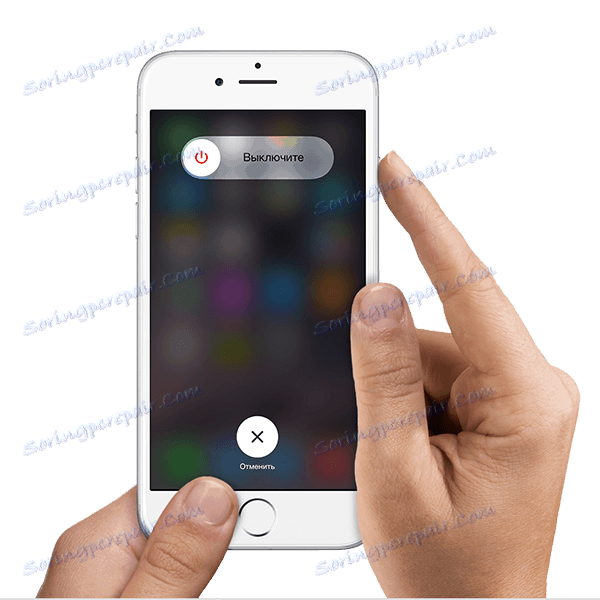
3. način: Ponovno namestite kabel USB
Veliko dela z napravo Apple na računalniku je posledica kabla USB.
Če uporabljate neoriginalni kabel, tudi s certifikatom Apple, ga morate nujno zamenjati z izvirnim. Če uporabljate originalni kabel, ga morate skrbno pregledati za kakršno koli škodo, tako po dolžini kabla samega kot tudi na samem konektorju. Če najdete krivine, oksidacijo, zvijanje in druge vrste poškodb, boste morali kabel zamenjati s celoto in vedno izvirno.
4. način: Uporabite drugačno vrata USB
Morda bi bilo treba poskusiti povezati napravo Apple z drugo vrsto USB na računalniku.
Na primer, če imate namizni računalnik, je bolje vzpostaviti povezavo s hrbtne strani sistemske enote. Če je pripomoček povezan z dodatnimi napravami, na primer pristanišče, vgrajeno v tipkovnico ali USB vozlišče, morate neposredno priključiti iPhone, iPod ali iPad v računalnik.
4. način: Ponovno namestite iTunes
Zrušitev sistema lahko prekine iTunes, kar lahko zahteva, da ponovno namestite iTunes.
Za začetek boste morali popolnoma odstraniti iTunes iz računalnika, tj. Odstraniti ne le medijski procesor, temveč druge programe Apple, ki so nameščeni v računalniku.
Preberite tudi: Kako v celoti odstraniti iTunes iz računalnika
Ko odstranite iTunes iz računalnika, znova zaženite sistem in nato nadaljujte s prenosom nove iTunesove distribucije z uradnega mesta za razvijalce in ga nato namestite v računalnik.
Metoda 5: Urejanje datoteke gostiteljev
V procesu posodobitve ali obnove naprave Apple iTunes nujno komunicira z strežniki Apple in če program ne deluje, lahko zelo verjetno rečete, da je računalnik spremenil datoteko gostitelja.
Datoteka gostiteljev praviloma spreminja računalniške viruse, zato preden obnovite prvotno datoteko gostitelja, je priporočljivo, da računalnik preverite za viruse. To lahko storite bodisi s pomočjo vašega protivirusnega programa, z zagonom načina skeniranja ali z uporabo posebnega zdravilnega pripomočka Dr.Web CureIt .
Če protivirusna programska oprema zazna viruse, jih morate popraviti in znova zagnati računalnik. Po tem lahko nadaljujete z obnovitvijo prejšnje različice datoteke gostitelja. Več informacij o tem, kako to storiti, je opisano na uradnem spletnem mestu Microsoft s to povezavo .
6. način: onemogočite protivirusni program
Nekateri protivirusni programi, ki želijo zagotoviti največjo varnost za uporabnika, lahko sprejmejo varne programe in zlonamerne in blokirajo nekatere svoje postopke.
Poskusite popolnoma onemogočiti protivirusni program in znova poskusite obnoviti napravo. Če je bil postopek uspešen, to pomeni, da je vaš protivirusni računalnik kriv. Boste morali iti v svoje nastavitve in dodati iTunes na seznam izjem.
Metoda 7: Obnovitev prek načina DFU
DFU - Poseben način v sili za naprave Apple, ki jih uporabniki uporabljajo v primeru težav s pripomočkom. Torej, s tem načinom lahko poskusite dokončati postopek izterjave.
Najprej morate popolnoma odklopiti napravo Apple in jo nato povezati z računalnikom prek kabla USB. Zaženite iTunes - naprava še ni zaznana.
Zdaj moramo v način DFU vnesti pripomoček Apple. To storite tako, da na napravi držite tipko za vklop in držite tri sekunde. Po tem, ne da bi sprostili gumb za vklop, držite tipko »Domov« in držite oba gumba 10 sekund. Nazadnje spustite gumb za vklop in še naprej držite gumb Domov, dokler jabolčna naprava ne zazna v iTunes.

V tem načinu je na voljo le naprava za obnovitev, ki jo dejansko potrebujete.
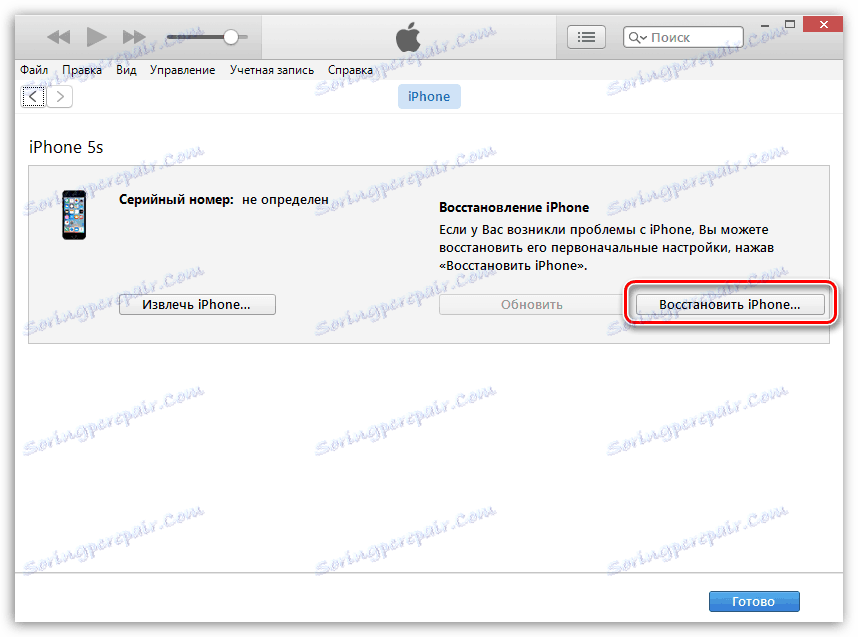
Metoda 8: Uporabite drug računalnik
Če nobena od predlaganih metod v članku ni pripomogla k rešitvi težave pri obnovitvi naprave Apple, poskusite obnoviti postopek na drugem računalniku z najnovejšo različico iTunes-a.
Če ste že naleteli na težave z obnovitvijo naprave prek aplikacije iTunes, podajte svoje pripombe o tem, kako ste jo uspeli rešiti.
